Wix Editor: Siteleri En Son Editöre Güncelleme
2 dk.
Bu makalede
- Editörün en son sürümü
- Siteleri en yeni editöre güncelleme
- SSS
Siz ve müşterileriniz için en son site oluşturma deneyimini elde etmek için editörünüzü güncelleyin ve site sayfalarını yapılandırmanın yepyeni bir yolunu keşfedin.
Bu makalede bilgi edinebileceğiniz konular:
Editörün en son sürümü
Sitelere bölümler eklemek için editörün en son sürümünü kullanın.Bölümler, bir sayfanın içeriğini bölmek ve düzenlemek için kullanabileceğiniz yapı taşlarıdır. Örneğin, bir şirketin hizmetleri için bir bölümünüz ve iletişim bilgileri için başka bir bölümünüz olabilir.
Bir sitedeki bölümleri ayarlamanın çeşitli yolları vardır. Düzeni değiştirmek ve içeriğinizi güncellemek için Hızlı Düzenleme panelini veya site renklerinizi tamamlamak için arka planı değiştirme seçeneğini kullanabilirsiniz.Bölümlerin tasarımını özelleştirme hakkında daha fazla bilgi edinin
Siteleri en yeni editöre güncelleme
En güncel deneyime erişmek için hesabınızdaki siteleri güncelleyin. Hem müşterileriniz hem de kendi müşterileriniz için oluşturduğunuz sitelerde yeni editöre geçebilirsiniz.
Bir siteyi editörün en son sürümüne güncellemek için:
- Wix Editor'da ilgili siteyi açın.
- Sağ üstteki Site sekmesine tıklayın.
- Editörü Güncelle simgesini seçin.
- Editörü Güncelle simgesine tıklayın.
Önemli:
- Wix Editor'u güncellerken cihazınızda ilgili sekmeyi açık tutmanız gerekir. Bu işlemin tamamlanması birkaç dakika sürebilir.
- Editörünüzü güncelledikten sonra, sitenizin beklendiği gibi göründüğünden emin olmak için sitenizin mobil sürümünü kontrol etmenizi öneririz.
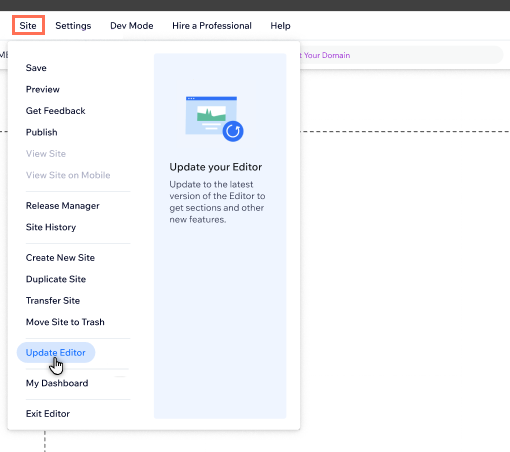
SSS
Editörün en son sürümü hakkında daha fazla bilgi edinmek için bir soru seçin.
Yeni Editör üzerinde çalışmaya başlamadan önce yapmam gereken bir şey var mı?
Yeni editörü kullanmaya nasıl başlarım?
Eski editöre geri dönebilir miyim?


 tıklayın.
tıklayın.